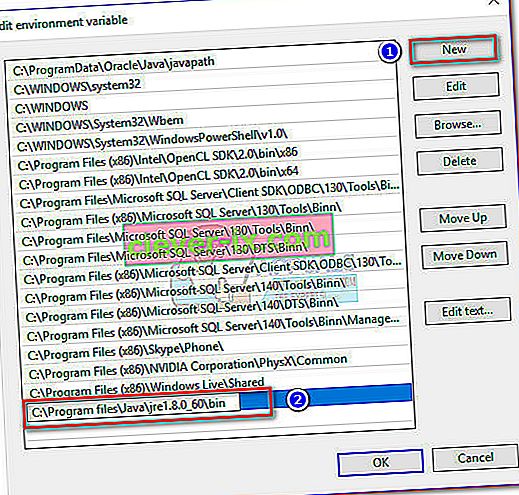“ Windows-fel 2 inträffade vid laddning av Java-VM ” -fel uppstår vanligtvis när användaren försöker starta programvaran Launch Anywhere och några andra program som kräver ett användarnamn och lösenord för att kunna köras. Det verkar som om alla program som orsakar problemet använder samma backend som programvaran Launch Anywhere.

Efter att ha undersökt det här problemet visar det sig att problemet utlöses av en förändring av den interna JAVA.exe-versionen . Från och med Java 1.8.0.60 rapporterar Java den interna byggnaden som 600, istället för 60 som den gjorde i tidigare versioner. Den installera var som helst installatören och andra liknande program kan inte uppdateras för att känna igen det nya formatet som Java för närvarande använder, därav ” Windows Error 2 uppstod när Java VM ” fel.
Om du för närvarande kämpar med det här problemet skulle du vara glad att veta att vi lyckades identifiera några korrigeringar som har varit till stor hjälp för många användare i en liknande situation som du. Följ varje potentiell fix i ordning tills du stöter på en metod som löser din situation. Låt oss börja!
Metod 1: Använd de senaste tillgängliga uppdateringarna
Den här frågan är nästan tre år gammal, så du kan antagligen anta att många kompatibilitetsproblem redan löstes av berörda parter. Även om de andra metoderna nedan sannolikt löser problemet, kräver de alla en viss grad av tekniskitet.
Du kan antagligen undvika att smutsa händerna genom att se till att du använder den senaste Java-versionen och den senaste installationsversionen . Java uppmanar dig automatiskt till varje Windows-version när den behöver uppdateras. Men bara om du ignorerade dessa uppmaningar kan du uppdatera till den senaste versionen med den här länken (här).

När den senaste versionen har installerats startar du om datorn och ser till att du har den senaste versionen av installationsprogrammet som visar " Windows-fel 2 inträffade när du laddade Java VM- felet". Om du hade installationen körbar på din dator ett tag, gå online och ladda ner den senaste tillgängliga versionen av programvaran som du försöker installera. Detta bör säkerställa att du utnyttjar de senaste kompatibilitetsfixarna som utfärdats av de involverade utvecklarna.
Om du fortfarande ser “ Windows-fel 2 inträffade när du laddade Java-VM ” -felet när du öppnar installationsprogrammet, fortsätt med att ladda ner och installera den äldre versionen av Java istället för den nyare och kontrollera om ditt fel är löst.
Metod 2: Starta installationsprogrammet med parametern LAX_VM
Denna metod betraktas allmänt som den bästa lösningen för denna typ av problem. Du kan undvika felet ” Windows-fel 2 inträffade vid laddning av Java-VM ” genom att starta installationsprogrammet i kommandotolken via parametern LAX_VM .
Följ guiden nedan för att öppna installationsprogrammet med LAX_VM- parametern via kommandotolken :
Obs! Tänk på att följande steg förutsätter att installationsprogrammet i fråga heter installer.exe och platsen för Java JDK är i C: \ Program Files \ Java \ jdk1.8.0_60 \ bin \ java.exe. Ersätt installer.exe med namnet på ditt installationsprogram och ändra platsen för JDK om du installerade det på en anpassad plats
- Tryck på Windows-tangenten + R för att öppna ett Run-kommando. Skriv “ cmd ” och tryck Enter för att öppna kommandotolken .
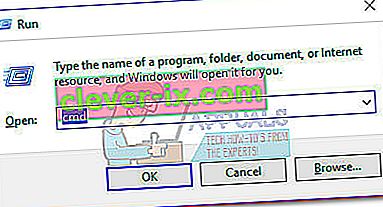
- Inom kommandotolken använder du kommandot “CD ” för att navigera till platsen för installationsprogrammet. Standardplatsen för nedladdning av webbläsare är C: \ Användare \ * Ditt användarnamn * \ Nedladdningar .
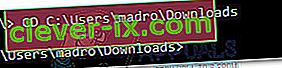 Obs! Om du har ditt installationsprogram på en annan plats, anpassa kommandot därefter.
Obs! Om du har ditt installationsprogram på en annan plats, anpassa kommandot därefter. - När du är på platsen för installationsprogrammet klistrar du in följande kommando i kommandotolken och trycker på Enter :
installer.exe LAX_VM "C: \ Program Files (x86) \ Java \ jre6 \ bin \ java.exe"
 Obs! Anpassa det här kommandot till din installatörs namn och plats för JDK / JRE (om det är installerat på en anpassad plats).Om kommandotolken säger att den inte kan hitta JRE-platsen, byt ut den sista delen med "C: \ Program Files \ Java \ jdk1.8.0_60 \ bin \ java.exe".
Obs! Anpassa det här kommandot till din installatörs namn och plats för JDK / JRE (om det är installerat på en anpassad plats).Om kommandotolken säger att den inte kan hitta JRE-platsen, byt ut den sista delen med "C: \ Program Files \ Java \ jdk1.8.0_60 \ bin \ java.exe".
Om du lyckas använda LAX_VM- parametern korrekt bör du kunna öppna installationsprogrammet utan att " Windows-fel 2 inträffade när du laddade Java VM- felet". Fortsätt med metod 3 om du fortfarande har problem med att öppna installationsprogrammet .
Metod 3: Ta bort Java-sökväg från systemmiljön
Om metod 2 inte löste din situation, låt oss se om radering av javapath- filen kommer att lösa " Windows-fel 2 inträffade vid laddning av Java VM " -felet.
Vissa användare har kunnat öppna installationsprogrammet för Starta var som helst genom att radera javapath-systemvariabeln från Systemegenskaper . Här är en snabb guide för att göra detta:
- Tryck på Windows-tangenten + R för att öppna ett körfönster. Skriv “systempropertiesadvanced” i rutan Kör och tryck Enter för att öppna fliken Avancerat i Systemegenskaper.

- I Avancerat fliken, klicka på ”Miljövariabler ...” -knappen.

- Om det finns väljer javapath enligt System variabel och klicka på Delete -knappen. Du kommer att kunna identifiera den via dess plats ” C: \ ProgramData \ Oracle \ Java \ javapath .
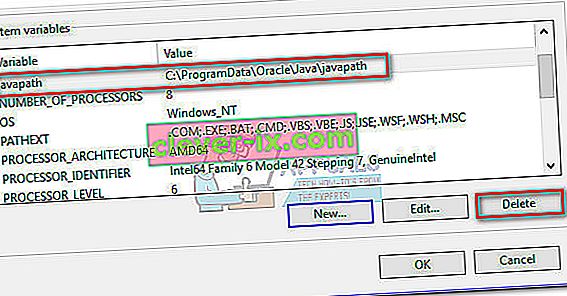
Om det inte gjorde tricket att ta bort javapath- mappen eller om det inte fanns bland systemvariablerna , flytta ner till den slutliga metoden.
Metod 4: Lägga till en sökvariabel till systemet
Om alla metoderna ovan har misslyckats, låt oss se om du lägger till rätt Java i miljövariablerna kommer att eliminera " Windows-fel 2 inträffade när du laddade Java-VM " -felet. Här är en snabb guide för att göra detta:
- Tryck Windows-tangenten + R för att öppna upp en Kör fönster. Skriv “systempropertiesadvanced” och tryck Enter för att öppna fliken Avancerat i Systemegenskaper.

- I Avancerat fliken, klicka på miljövariabler ... knappen.

- Därefter rullar du ner till listan över systemvariabler, identifierar sökvägsvariabeln och trycker på knappen Redigera .
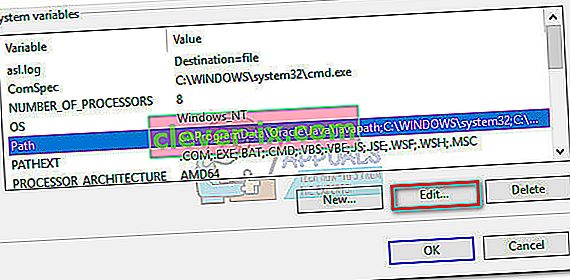 Obs! Om ingen sökvägsvariabel finns, skapa en via knappen Ny och ge den namnet Sökväg.
Obs! Om ingen sökvägsvariabel finns, skapa en via knappen Ny och ge den namnet Sökväg. - I fönstret Redigera miljövariabel klickar du på Ny, lägger till följande sökväg och trycker på Retur :
C: \ Programfiler \ Java \ jre1.8.0_60 \ bin
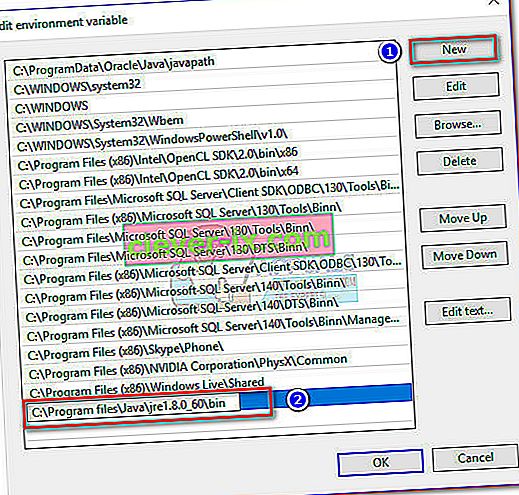
- Klicka på OK för att spara ändringarna, starta om datorn och starta om installationsprogrammet igen. Du bör upptäcka att den körs utan att " Windows-fel 2 inträffade när Java-VM laddades " -felet.
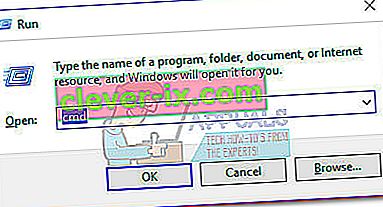
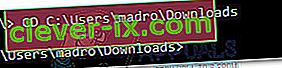 Obs! Om du har ditt installationsprogram på en annan plats, anpassa kommandot därefter.
Obs! Om du har ditt installationsprogram på en annan plats, anpassa kommandot därefter. Obs! Anpassa det här kommandot till din installatörs namn och plats för JDK / JRE (om det är installerat på en anpassad plats).Om kommandotolken säger att den inte kan hitta JRE-platsen, byt ut den sista delen med "C: \ Program Files \ Java \ jdk1.8.0_60 \ bin \ java.exe".
Obs! Anpassa det här kommandot till din installatörs namn och plats för JDK / JRE (om det är installerat på en anpassad plats).Om kommandotolken säger att den inte kan hitta JRE-platsen, byt ut den sista delen med "C: \ Program Files \ Java \ jdk1.8.0_60 \ bin \ java.exe".

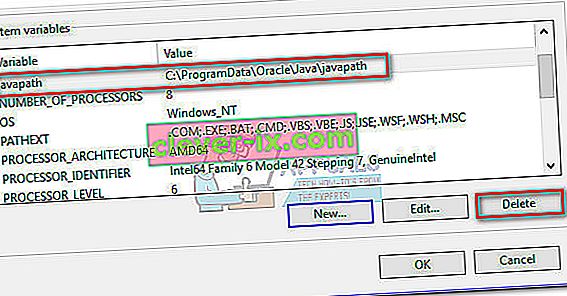
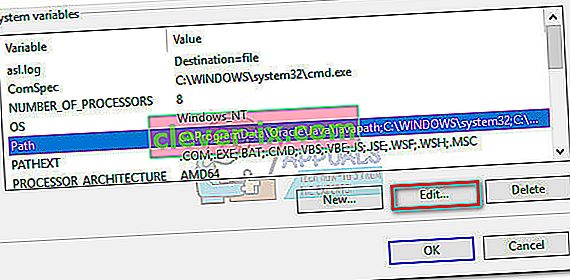 Obs! Om ingen sökvägsvariabel finns, skapa en via knappen Ny och ge den namnet Sökväg.
Obs! Om ingen sökvägsvariabel finns, skapa en via knappen Ny och ge den namnet Sökväg.